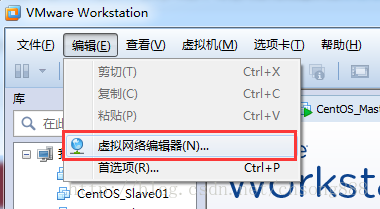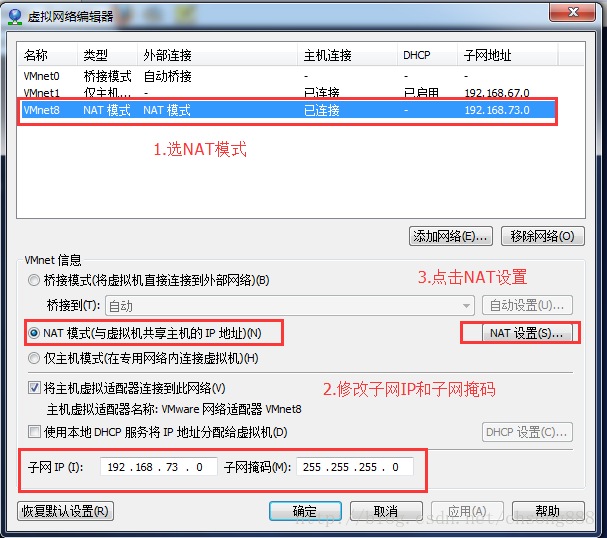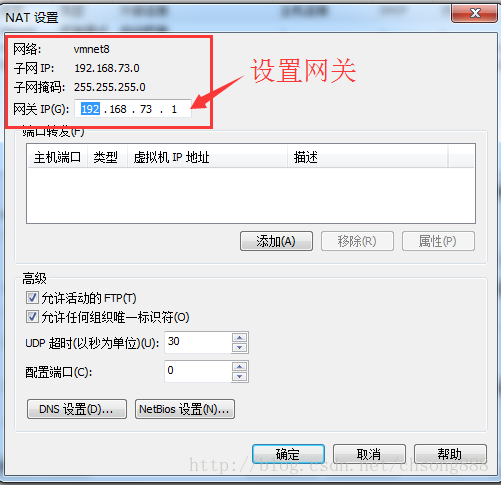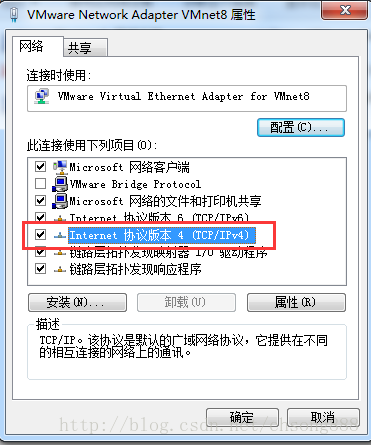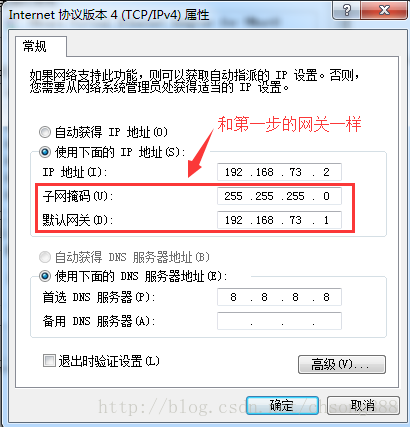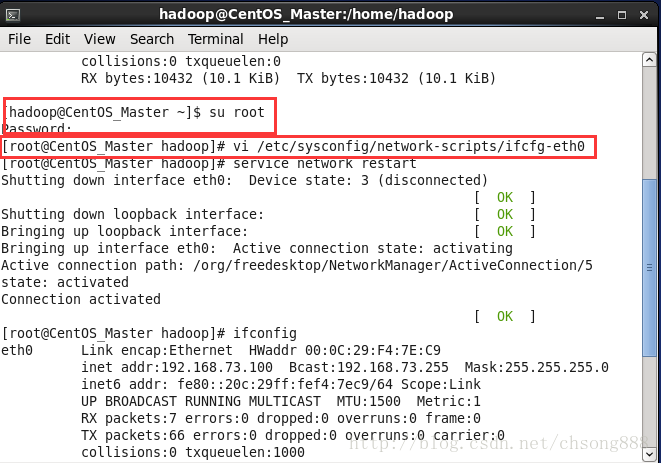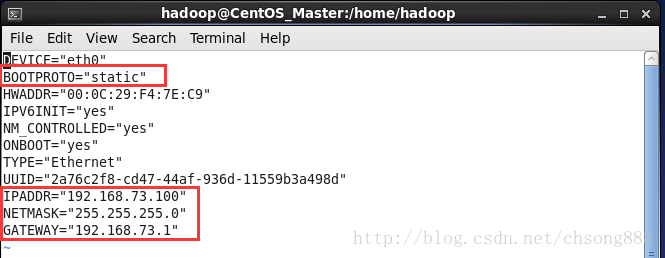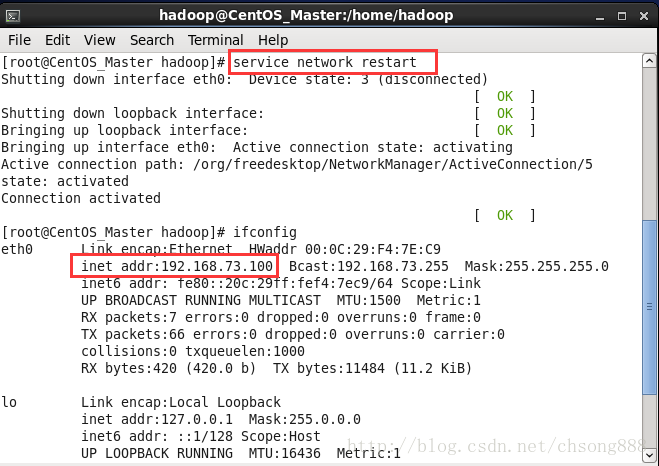一、在菜单栏选择编辑→ 虚拟网络编辑器,打开虚拟网络编辑器对话框,选择Net网络连接方式,随意设置子网IP,点击NAT设置页面,查看子网掩码和网关,后面修改静态IP会用到。
注:上面的“使用本地DHCP服务……”这一项是没有钩选的
二、检查物理主机 网卡设置,打开网络和共享中心→ 更改适配器设置→,在VMware Network Adapter VMnet8上单击右键,选择属性按钮打开属性对话框。
修改IP地址注意填写和第一步设置的一样
三、进入虚拟机,设置固定IP地址。
输入如下命令:vi /etc/sysconfig/network-scripts/ifcfg-eth0
注:修改网络设置必须是root用户或是sudo vi /etc/sysconfig/network-scripts/ifcfg-eth0
如下图修改
DEVICE="eth0"
BOOTPROTO="static"
HWADDR="00:0C:29:F4:7E:C9"
IPV6INIT="yes"
NM_CONTROLLED="yes"
ONBOOT="yes"
TYPE="Ethernet"
UUID="2a76c2f8-cd47-44af-936d-11559b3a498d"
IPADDR="192.168.73.100"
NETMASK="255.255.255.0"
GATEWAY="192.168.73.1"
下一步,保存退出
为了使地址生效,需要重新启动网络配置,如下图输入:service network restart
下面可以通过SecureCRT进行连接了
转自:https://blog.csdn.net/chsong888/article/details/79358959